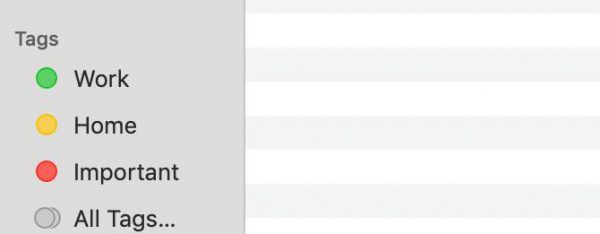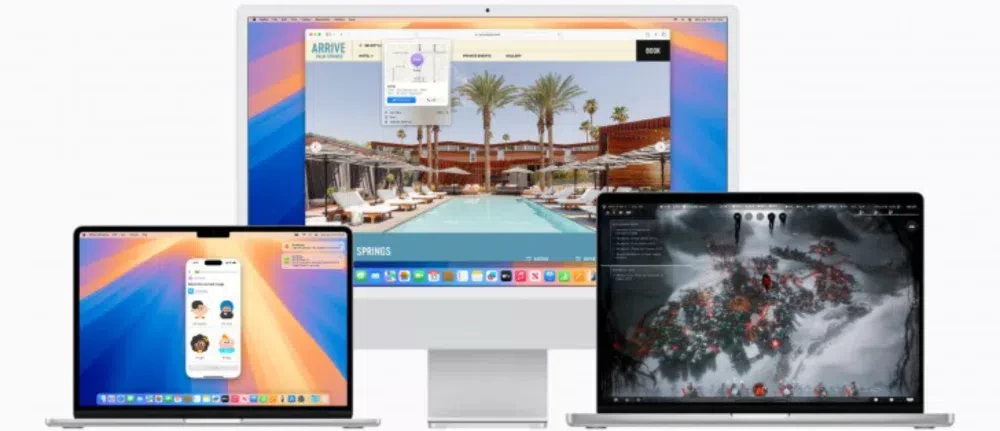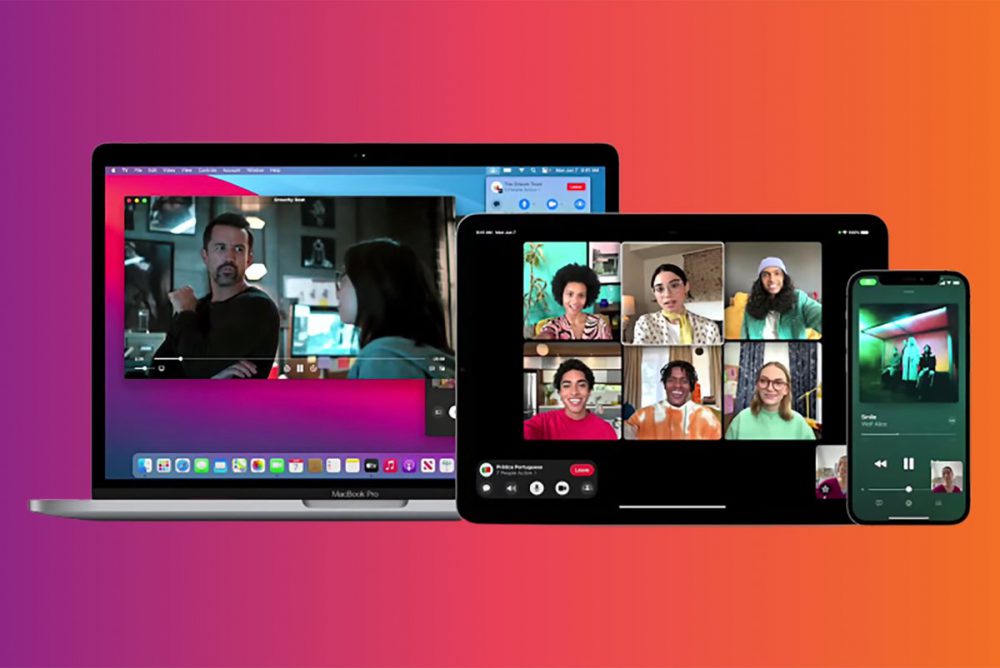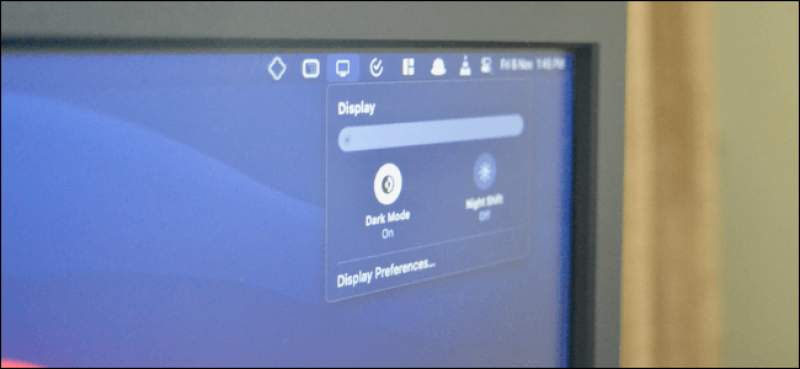احتمالا هنگام کار با مک متوجه شدهاید که بعضی از جنبههای خاص آن، آنطور که باید کارآمد نیستند. همین امر موجب به هدر رفتن زمان، به ویژه در کارهایی که اغلب انجام میدهید، میشود. در نظر داشته باشید که با صرفهجویی در این زمان میتوانید آن را به انجام کارهایی که از آنها لذت میبرید، اختصاص دهید.
ممکن است تمام نکتههایی که در این لیست به آنها اشاره میکنیم برای شما موثر نباشد. بههرحال اگر هر روز بتوانید چند دقیقه در زمان صرفهجویی کنید به زودی زمانی را که صرف یادگیری این نکات کردهاید، به شما باز خواهد گشت.
1. داک را بهصورت پیشفرض مخفی کنید
داک بهطور پیشفرض در MacOS بخش قابلتوجهی از صفحهنمایش را به خود اختصاص داده است. وجود داک در صفحه برای کسانیکه به تازگی مشغول استفاده از مکاواس هستند، مفید است اما برای کاربران قدیمی فقط باعث به هدر رفتن فضا صفحهنمایش میشود.
مخفی کردن داک برای شما فضا عمودی قابلاستفادهای برای کارهایی چون کد زدن و نوشتن اسناد ورد، ایجاد میکند. از آنجا که تمامی صفحات وب به صورت عمودی اسکرول میشوند، مخفی کردن داک از صفحهنمایش برای وبگردی نیز مفید است. فضای بیشتر بر روی صفحهنمایش به معنی صرف وقت کمتر برای اسکرول کردن است.
برای اینکار در فضای خالی داک راستکلیک کرده و بر روی گزینه Turn Hiding On کلیک کنید.
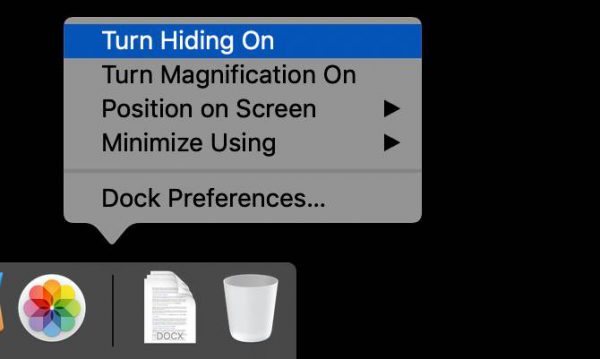
2. داک را به طرفین صفحه منتقل کنید
حتی اگر داک را در صفحهنمایش مخفی کرده باشید خانه آن در انتهای صفحه کاملا بهینه نیست.
از لحاظ بصری از آنجا که نوار منو در بالای صفحه قرار دارد، بهمنظور استفاده حداکثر، بهتر است آن را به سمت چپ و یا راست منتقل کنید.
حتی با نسبت ابعاد 16:10 که مکاواس استفاده میکند، باز هم فضای افقی صفحه نسبت به فضای عمودی آن بیشتر است. با جابجا کردن داک به طرفین میتوانید از این ویژگی استفاده کنید. داک را به هر دو طرف منتقل کنید تا ببینید با کدام سمت راحتتر هستید.
برای این کار بر روی داک راستکلیک کرده و بر روی Position on Screen بروید، سپس گزینه Left و یا Right را انتخاب کنید.
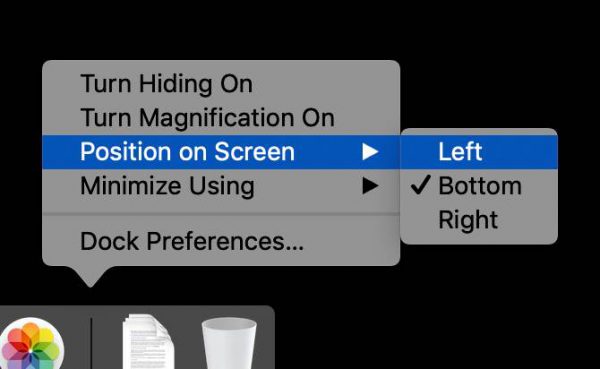
3. از پشته استفاده کنید
گروهی از افراد به طور مداوم از دسکتاپ استفاده میکنند و فایلها را بهطور پراکنده در هر گوشه از آن برجای میگذارند. بعضی نیز از آن به عنوان یک فضای کار موقت برای جابجا کردن فایلها از یک مکان به مکان دیگر استفاده میکنند.
بههرحال استفاده از پشته که در macOS Mojave معرفی شد، میتواند به مرتب نگهداشتن دسکتاپ شما کمک کند. پشتهها بهسادگی فایلهای مشابه را در یک فضای منظم و کوچک دستهبندی میکنند.
شما میتوانید از پشتهها برای گروهبندی فایلها بر اساس نوع، زمان آخرین اصلاح و یا چند بخش دیگر از متادیتا استفاده نمایید. اگر پشتهها را بر اساس نوع دستهبندی کنید عکسها در یک پشته و اسناد ورد در یک پشته دیگر، گذاشته میشوند.
برای استفاده از پشته بر روی دسکتاپ راستکلیک کرده و Use Stacks را انتخاب کنید.
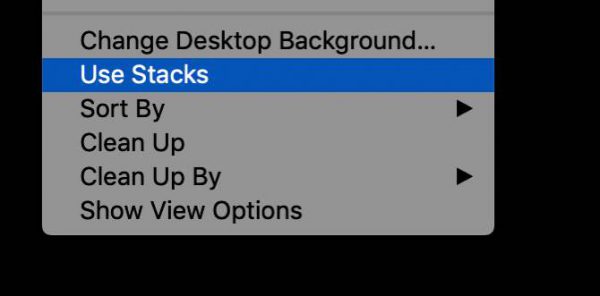 4. فایندر را با یک میانبر کیبورد باز کنید
4. فایندر را با یک میانبر کیبورد باز کنید
اگر بیشتر مواقع ماوس خود را به سمت داک میبرید تا فایندر را باز کنید این نکته به درد شما میخورد. با فشردن همزمان دکمههای Cmd + Option + Space میتوانید پنجره فایندر را باز کنید.
با استفاده از این دکمههای میانبر بهراحتی میتوانید تا چند دقیقه در زمان خود صرفهجویی نمایید.
 5. از List View در فایندر استفاده کنید
5. از List View در فایندر استفاده کنید
امکان استفاده از فایندر در مکاواس بدون اینکه چگونگی نمایش فایلها را مشخص کنید، وجود دارد. اما با اینحال برای صرفهجویی در زمان و عدم سردرگمی، بهتر است نگاهی به نمای لیستها و ستونها بیاندازید.
شما میتوانید این نماها را با رفتن به منوی View و گزینش as List و یا as Columns انتخاب نمایید. اما یک روش راحتتر نگهداشتن دکمههای Cmd + 2 باهم است. تغییرات نما با نگهداشتن این دکمهها در یک دایرکتوری مثل داکیومنت، بر روی تمام زیردایرکتوریها نیز اعمال میشود.
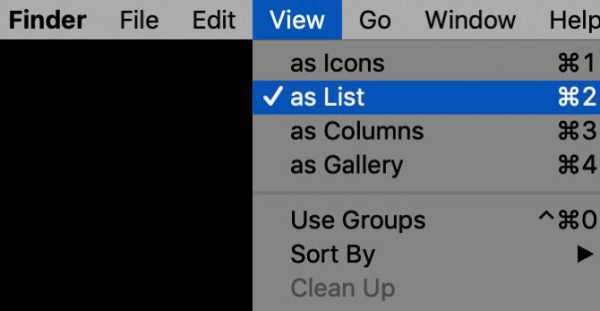 6. از دسکتاپ مجازی استفاده کنید
6. از دسکتاپ مجازی استفاده کنید
اگر تا قبل از این از دسکتاپ مجازی مکاواس استفاده نکردهاید، خوب است بدانید که کار کردن با این دسکتاپ مجازی مانند داشتن یک مانیتور دوم است.
بهسادگی دکمههای Control + فلش بالا را نگهدارید و یا سهتا از انگشتان خود را بر روی تاچپد بکشید تا Expose view ظاهر شود.
یک نوار در بالای صفحه میبینید. یک پنجره را بر روی این نوار بکشید تا یک نماد + در سمت راست ظاهر شود. پنجره را به اینجا منتقل کنید تا به یک دسکتاپ جدید فرستاده شود.
شما میتوانید با استفاده از Expose view و یا فشردن دکمههای Control بههمراه دکمه چپ و یا راست بین این دو دسکتاپ جابجا شوید.
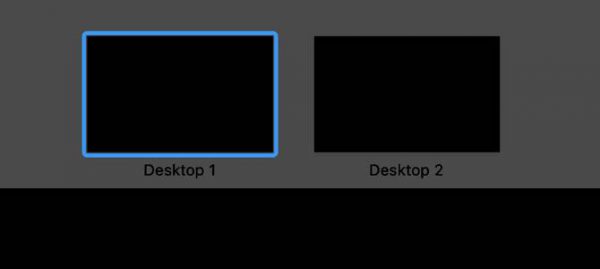
7. از تگها در فایندر استفاده کنید
از زمان OS X 10.9 Maveric، تگها در مکاواس ارایه شدهاند؛ اما بیشتر کاربران وجود آنها را فراموش کردهاند. اگر میخواهید رد فایلهای خاصی را در دایرکتوریهای مختلف بگیرید، تگها یک راه مفید برای اضافه کردن یک لایه اضافی از سازماندهی به فایلسیستم شما هستند.
بهطور پیشفرض تگهای Work، Home و Important در فایندر وجود دارند. به شما توصیه میکنیم استفاده از تگها را فراموش نکنید.